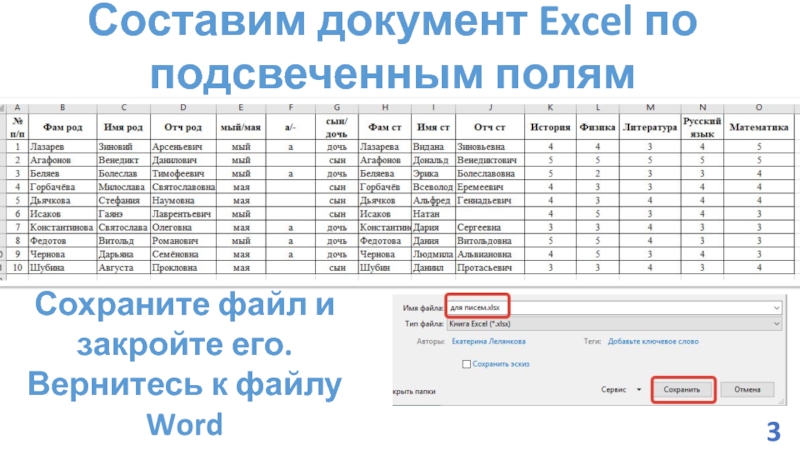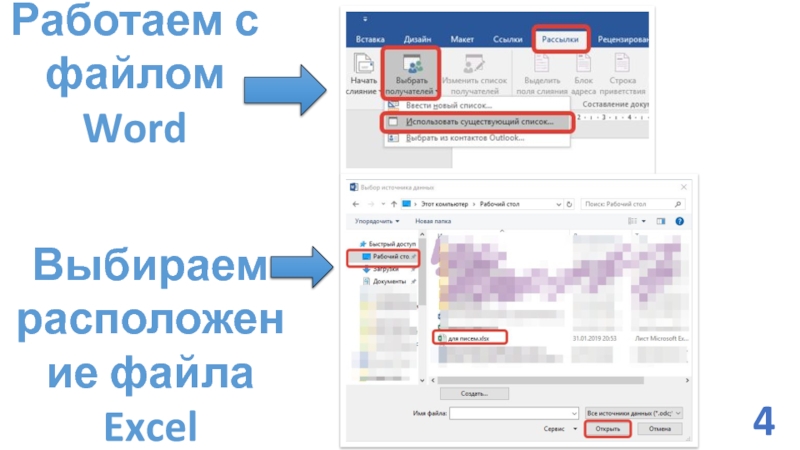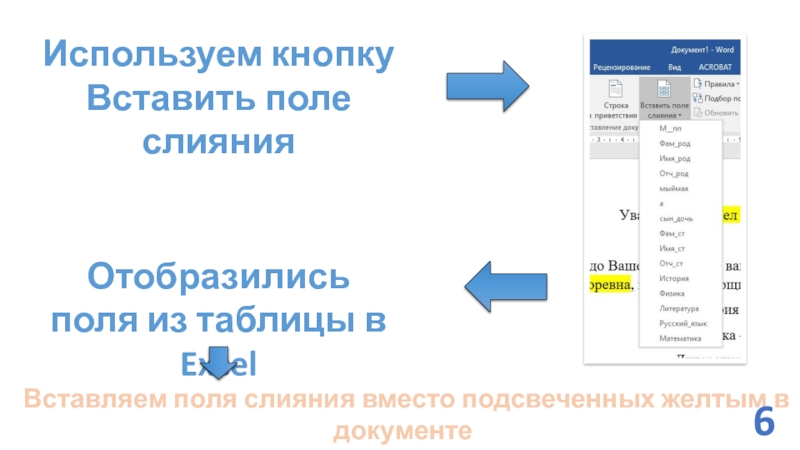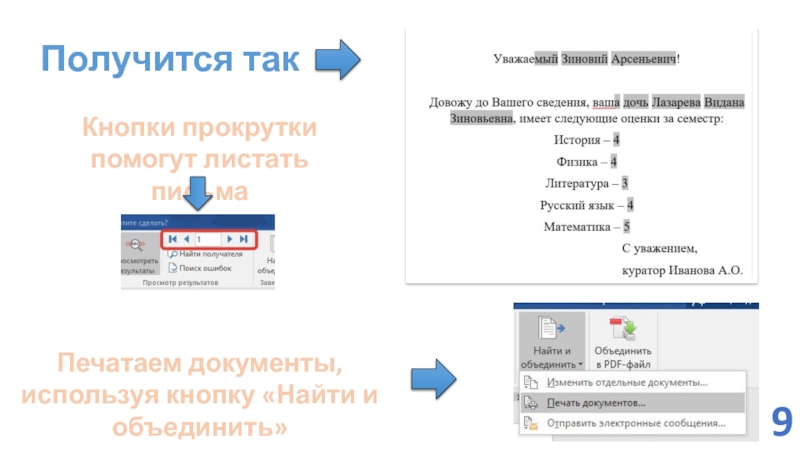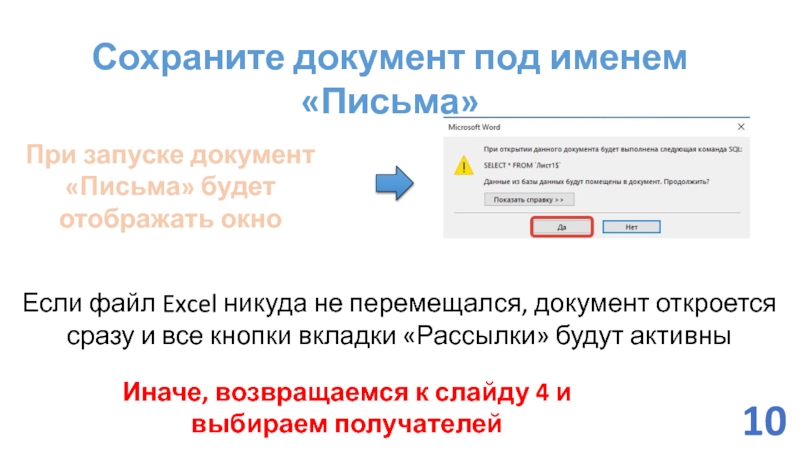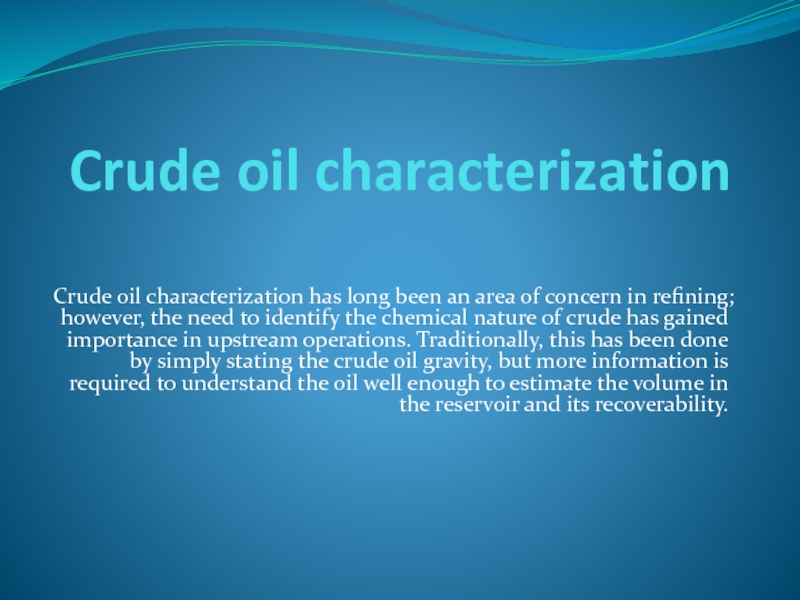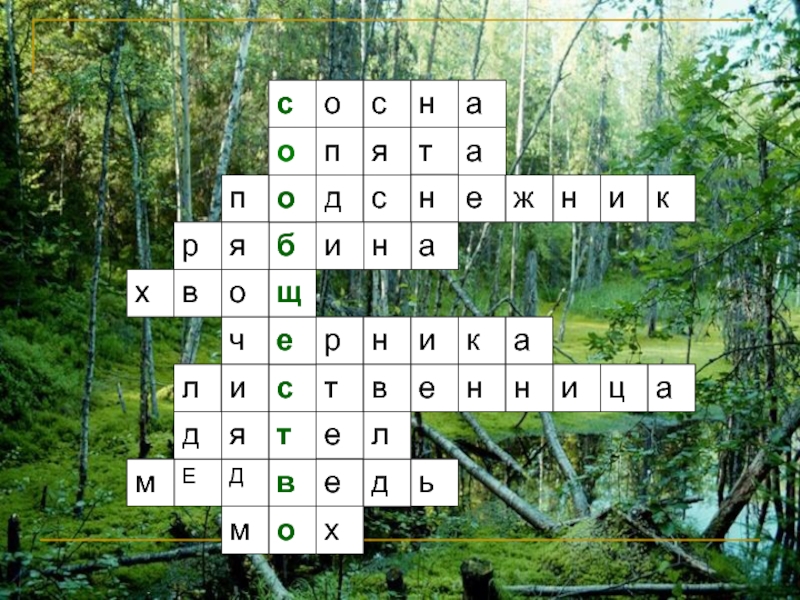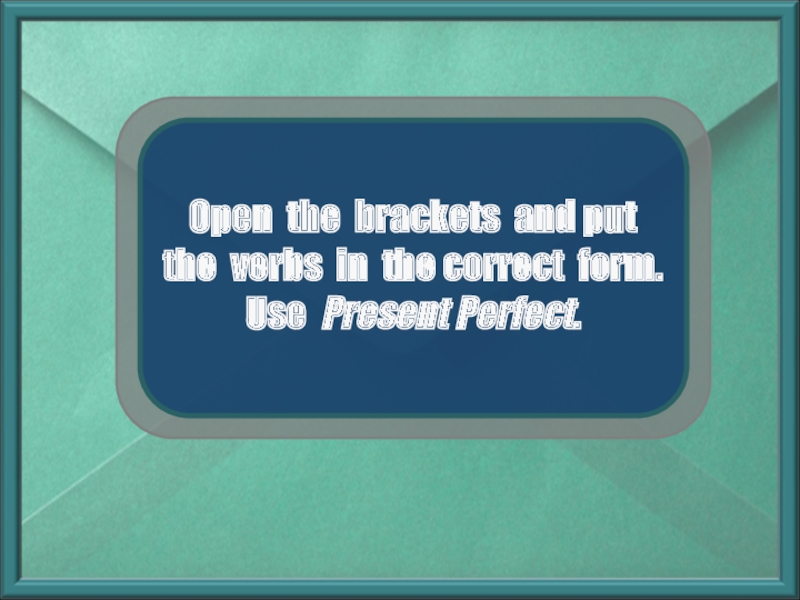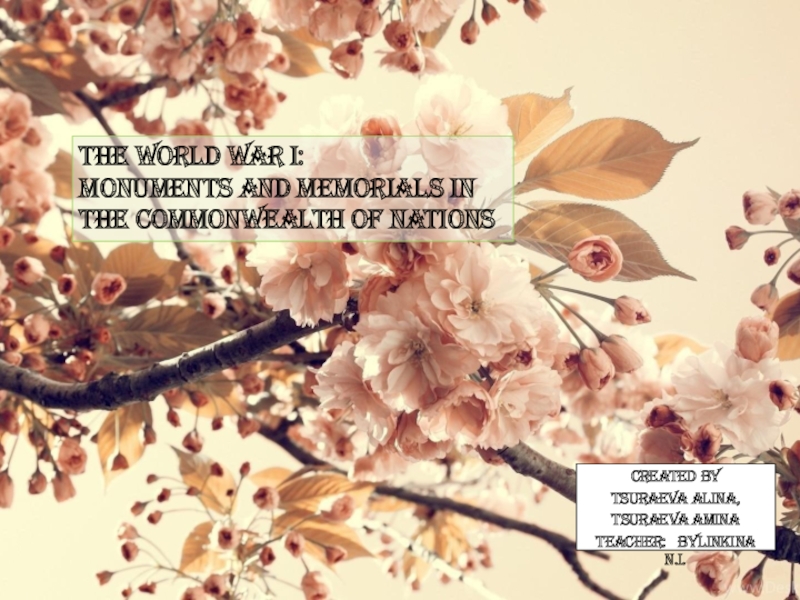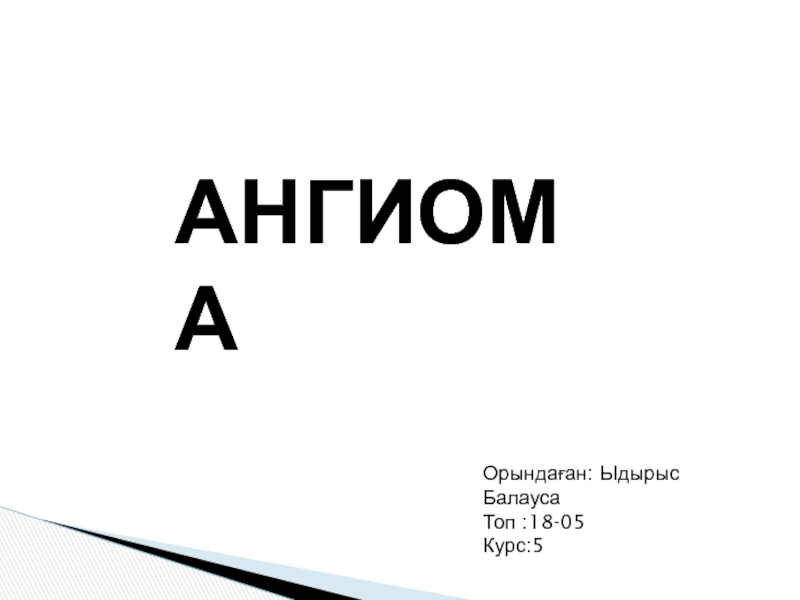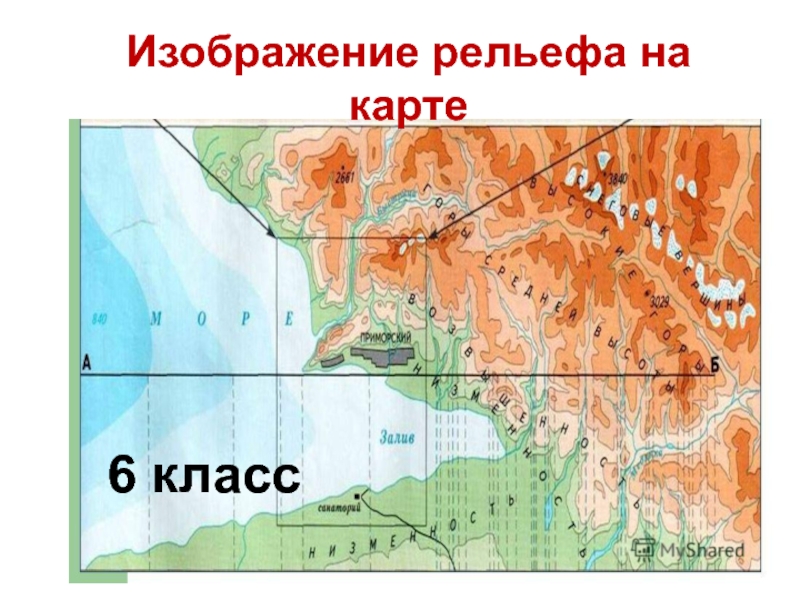Разделы презентаций
- Разное
- Английский язык
- Астрономия
- Алгебра
- Биология
- География
- Геометрия
- Детские презентации
- Информатика
- История
- Литература
- Математика
- Медицина
- Менеджмент
- Музыка
- МХК
- Немецкий язык
- ОБЖ
- Обществознание
- Окружающий мир
- Педагогика
- Русский язык
- Технология
- Физика
- Философия
- Химия
- Шаблоны, картинки для презентаций
- Экология
- Экономика
- Юриспруденция
Метод рассылки для подготовки писем родителям и не только 1
Содержание
- 1. Метод рассылки для подготовки писем родителям и не только 1
- 2. Создайте текст будущего письмаЖелтым подсвечены изменяющиеся поля2
- 3. Составим документ Excel по подсвеченным полямСохраните файл и закройте его. Вернитесь к файлу Word3
- 4. Работаем с файлом WordВыбираем расположение файла Excel4
- 5. В появившемся окне выбираем лист с таблицейТеперь кнопки во вкладке Рассылка стали активными5
- 6. Используем кнопку Вставить поле слиянияОтобразились поля из
- 7. Получилось вот такСоблюдайте знаки пунктуации между полямиПосмотреть готовый результат можно нажав на кнопку7
- 8. РезультатТеперь можно убрать желтую заливку С помощью кнопки «Выделить поля слияния» можно подсветить вставленные поля8
- 9. Получится такКнопки прокрутки помогут листать письмаПечатаем документы, используя кнопку «Найти и объединить»9
- 10. Сохраните документ под именем «Письма»При запуске документ
- 11. Скачать презентанцию
Создайте текст будущего письмаЖелтым подсвечены изменяющиеся поля2
Слайды и текст этой презентации
Слайд 3Составим документ Excel по подсвеченным полям
Сохраните файл и
закройте его.
Вернитесь к файлу Word
Слайд 5В появившемся окне выбираем лист с таблицей
Теперь кнопки во вкладке
Рассылка стали активными
5
Слайд 6Используем кнопку Вставить поле слияния
Отобразились поля из таблицы в Excel
Вставляем
поля слияния вместо подсвеченных желтым в документе
6
Слайд 7Получилось вот так
Соблюдайте знаки пунктуации между полями
Посмотреть готовый результат можно
нажав на кнопку
7
Слайд 8Результат
Теперь можно убрать желтую заливку
С помощью кнопки «Выделить поля
слияния» можно подсветить вставленные поля
8
Слайд 9Получится так
Кнопки прокрутки помогут листать письма
Печатаем документы, используя кнопку «Найти
и объединить»
9
Слайд 10Сохраните документ под именем «Письма»
При запуске документ «Письма» будет отображать
окно
Если файл Excel никуда не перемещался, документ откроется сразу и
все кнопки вкладки «Рассылки» будут активны10
Иначе, возвращаемся к слайду 4 и выбираем получателей